您是否曾经看过云迅速在天空中移动的视频?这些视频被称为延时视频,我们将介绍使视频段落的所有细节以及如何使用iPhone制作视频的内容。
什么是时间流逝,如何工作?
时间流逝的基本前提是要采取一些稍微移动并加快速度的东西,以便您可以看到生长或运动。普通视频的记录每秒24-30帧,而时间流逝仅记录每秒1-2帧。
因此,要回到以前的云示例,您通常不会注意到云在天空中移动,只需拍摄每秒1-2帧,它就会使云的运动变得更加明显,将它们变成视频的焦点。
创建一个时间流逝曾经是一个非常手动的过程。您必须每秒拍一两张照片,然后在应用程序中将它们串在一起。但是,现在在iPhone上创建时间流逝就像录制视频一样容易。
这是在iPhone上制作时间流逝视频的方法:
- 打开相机应用。
- 在屏幕底部的选项中滑动,直到您到达时间流失为止。
- 按红色记录按钮开始。
- 按红色记录按钮完成录制。
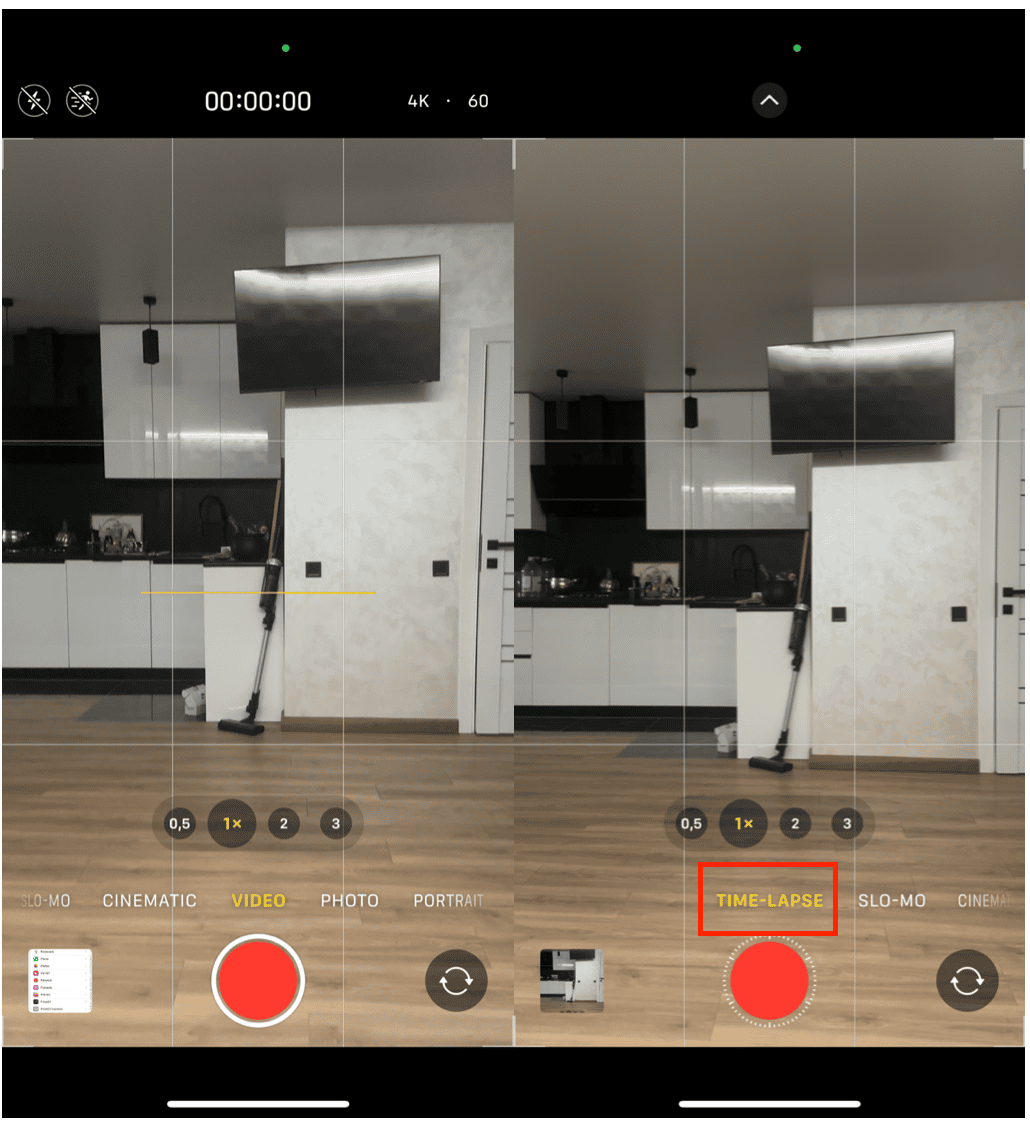
当您在iPhone上记录时间流逝时,要记住几件事:
- 使用三脚架或支架。为了获得最佳效果,iPhone应该在整个时间内都位于同一位置。
- 给它时间。拍摄约30分钟将为您提供大量视频。
- 锁定您的曝光和聚焦。如果您留在自动曝光和聚焦上,则亮度和焦点将随着每个帧而变化。
虽然拍摄时间流逝可能就像现在可以简单地拍摄普通视频,但您会在此过程中捡起一些细微差别。因此,如果您刚刚开始拍摄时间的时间,而他们不会以您想要的方式出现,请不用担心。只需继续尝试并进行调整即可。
iPhone的时间流逝:常见问题
拍摄一两次时光后,您可能会遇到几个问题,因为您熟悉了这一过程。
iPhone延时每秒几帧?
iPhone每秒拍摄多少帧完全取决于您拍摄时间段的时间。苹果称其为动态选择性间隔。这意味着使用相机应用程序拍摄的所有时间失误始终在20到40秒之间。拍摄时间越长,所需的每秒帧就越少。
因此,如果您的射击不到5分钟,则相机将每秒捕获2帧,但是如果您射击40分钟,则每4秒捕获1帧。这就是为什么拍摄时间间隔的理想间隔大约是30分钟。
iPhone的时间流逝可以持续多长时间?
您可以拍摄时间流逝视频的时间没有时间限制。唯一的限制是iPhone电池。话虽这么说,您所要做的就是确保您将iPhone插入电源,并且您可以随心所欲地继续进行。
但是请记住:无论您是拍摄30分钟还是30小时,相机应用程序仍将调整最终视频为20-40秒。
您可以改变iPhone上的时间流逝速度吗?
因为不幸的是,由于相机应用程序会自动调整其每秒捕获的框架数量,因此无法调整您的时间段速度。
幸运的是,您可以使用一些第三方应用程序,可以更改这些设置。诸如超浮肿和OSNAP可以使您对视频的更多控制权,并且不仅限于创建20-40秒的视频。
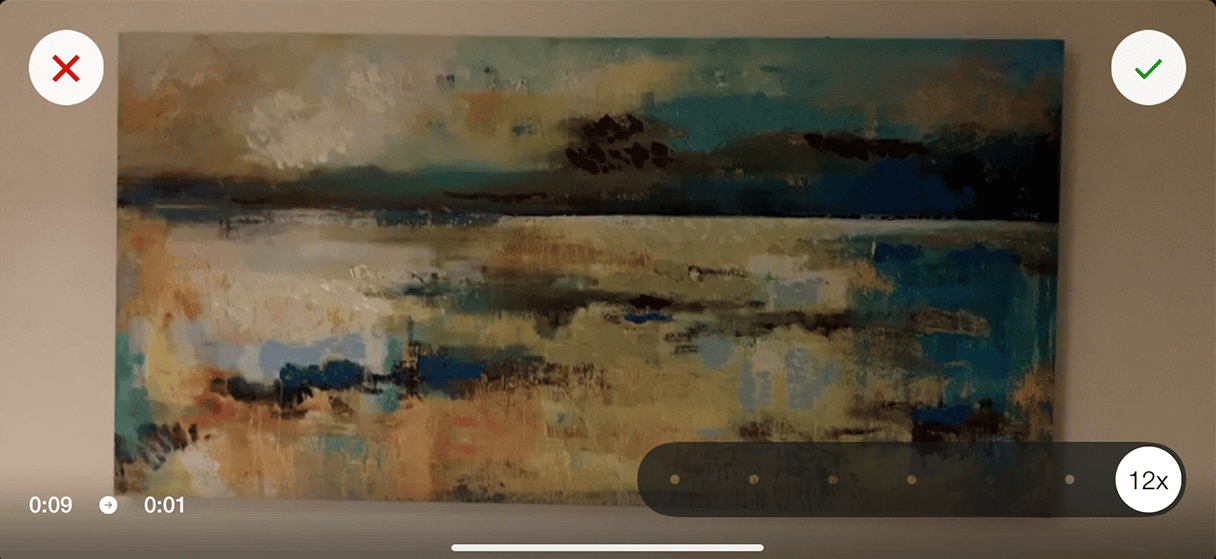
您可以延时普通iPhone视频吗?
如果您不小心将手机留在视频模式而不是时间流逝,请放心:有一种方法可以转换。您可以使用Apple视频编辑器imovie在您的iPhone上加快夹子的速度,并给予类似的效果。
一旦下载并安装了iMovie:
- 创建一个新项目,然后选择要导入的视频。
- 点击时间表中的视频。
- 点击左下方的时钟。
- 调整速度滑块向兔子。
- 点击完成。
- 点击底部的共享按钮,以将视频保存到相机卷中。
虽然这很简单,可以在iMovie中做到这一点,但由于手机将占用了多少空间,因此绝对不建议您作为创建时间失误的首选方法。
由于内置摄像头应用的功能,在iPhone上创造出色的时光失误从未如此简单。一旦您开始拍摄拍摄,就会有一些其他应用程序可以使您更加控制视频。而且,如果您仍在掌握iPhone相机的内置功能,请查看我们之前发布的肖像模式指南。
